以下文章来源于ppt优秀教程,作者杨钦国

每天分享PPT图文教程、视频教程等高效办公软件教程。
微信扫码观看全套Excel、Word、PPT视频


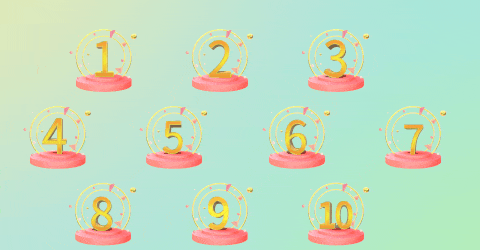
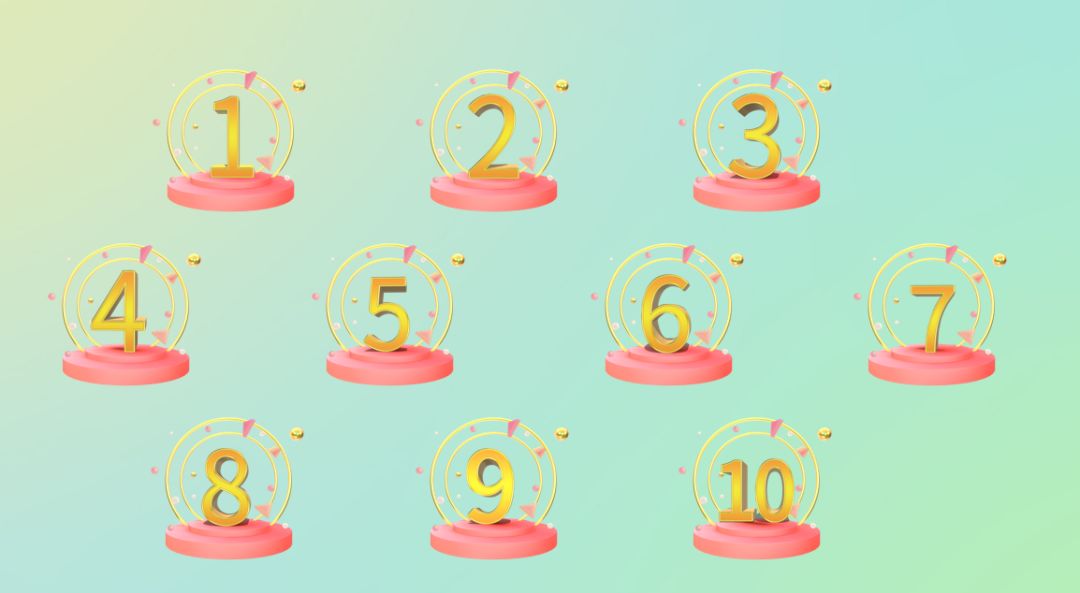
在《PPT中被忽略的“触发器”,强大到令人惊叹,领导同事看了都傻眼!》中,我们对“触发器”这个被人忽略的功能做了比较全面的介绍,相信有很多小伙伴都意犹未尽,想要了解“触发器”的更多功能,所以本篇文章我们将对“触发器”这一功能进行更高端层次的探索,利用它来制作动态的答题平台等。
废话不多说,直接进入今天的主题啦!
我们先来看一下效果:
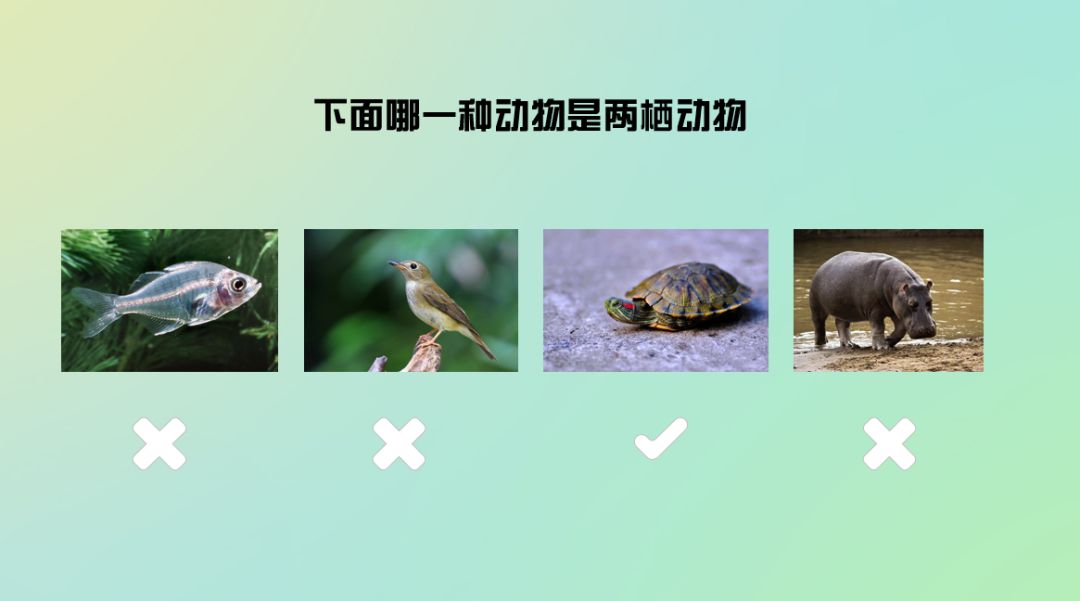
看完上图效果,如果不告诉你是用PPT制作的,你会不会以为这是一个网页或者是一个软件呢?其实它就是利用“触发器”+PPT中其他功能相结合形成的一种效果。你若想学习如何制作这种效果,我们就一起来看一看吧!
简要操作:
第一步:
在第一页幻灯片中输入“1-10”10个数字(为了页面效果更美观,我们可以选择素材网站上的艺术字体)并将这10个数字排列好。
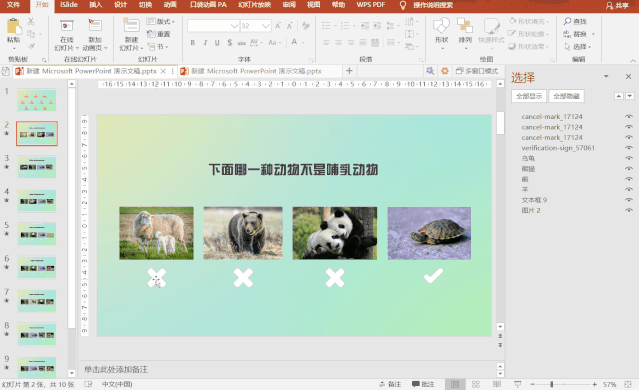
第二步:
在第二页幻灯片中创建一道题目并为4个选项分别设置好“√”和“X”的图标,然后再将“√”和“X”的图标动画设置为“下浮”。
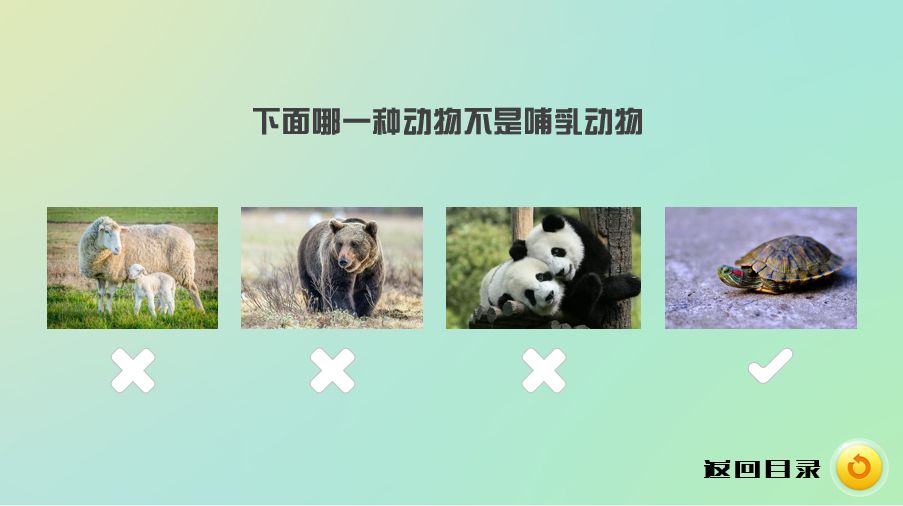
第三步:
依次选择每一个“√”和“X”图标,再点击“触发器”,选择“单击”,对象为图标所对应的选项。
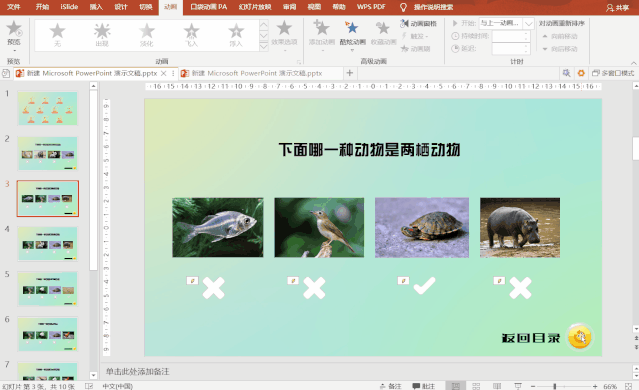
第四步:
在页面右下角我们添加一个箭头形状,辅以文字“返回目录”,并复制粘贴到每一页。
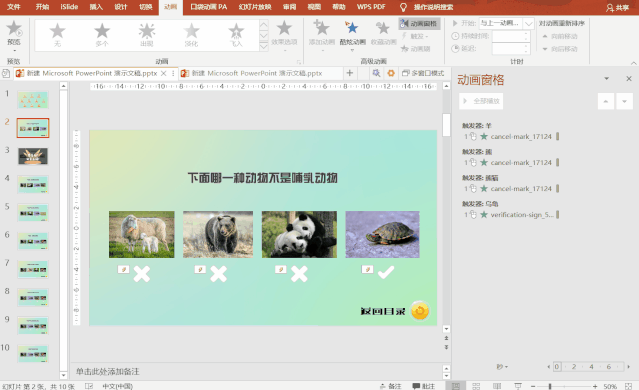
第五步:
选中返回目录图标,鼠标右键选择“超链接”,选择“本文档中的位置”—点击“幻灯片1”。
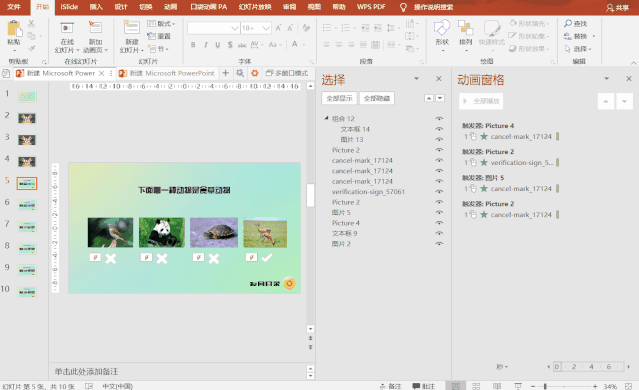
第六步:
给每一页添加一个回答正确的图片和动画效果,使用触发器指向我们刚才添加的正确答案选项。
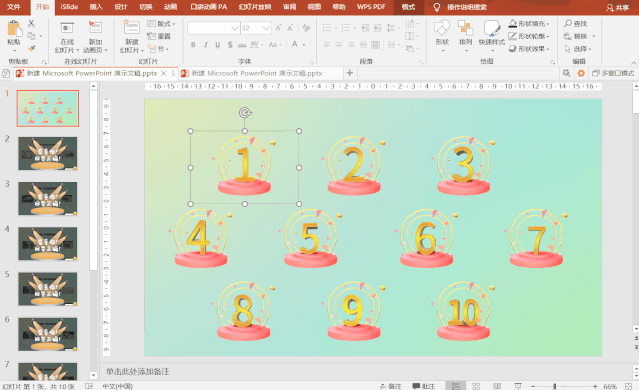
第七步:
复制刚刚的“返回目录”的内容及动画效果,粘贴并覆盖到我们已经添加完回答正确的素材上面,并对每一个页面都按同理添加内容及动画。
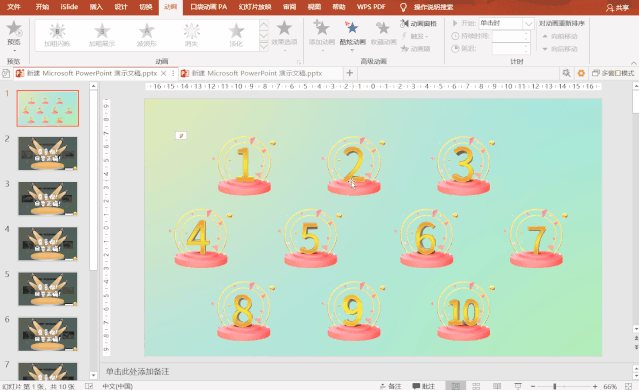
第八步:
再回到第一页的目录页,为1-10每个图标进行两项操作:一个是超链接,另一个是“触发器”。
添加超链接:选中数字图标,鼠标右键选择“超链接”,选择“本文档中的位置”—点击相对应的页数(因为第一页是目录页,所以后续每一页都需要+1页)。
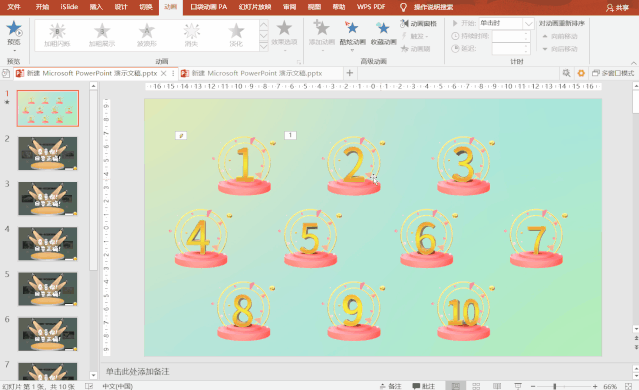
添加完超链接后再给每一个图标添加一个淡出的动画效果。
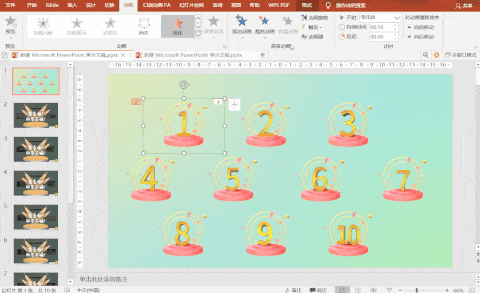
设置“触发器”:选择动画并点击“触发器”—“单击”—每一个图标。
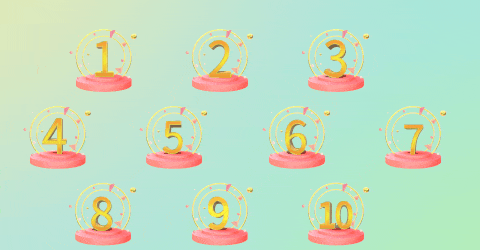
依次对所有数字重复上面的步骤。
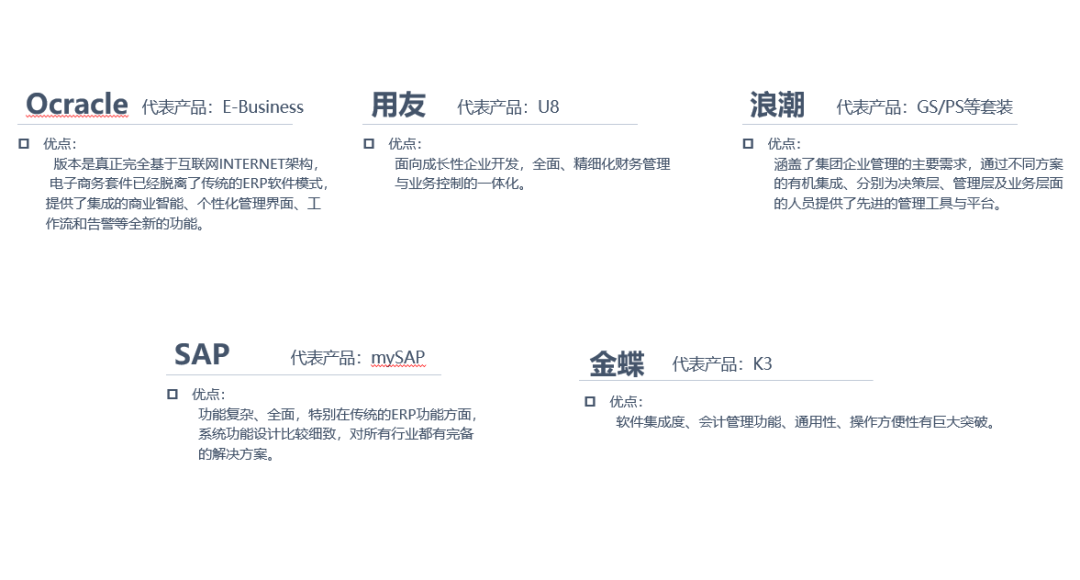
完成以上操作后,我们的答题系统也全部完成了,我们来看一下实际效果:
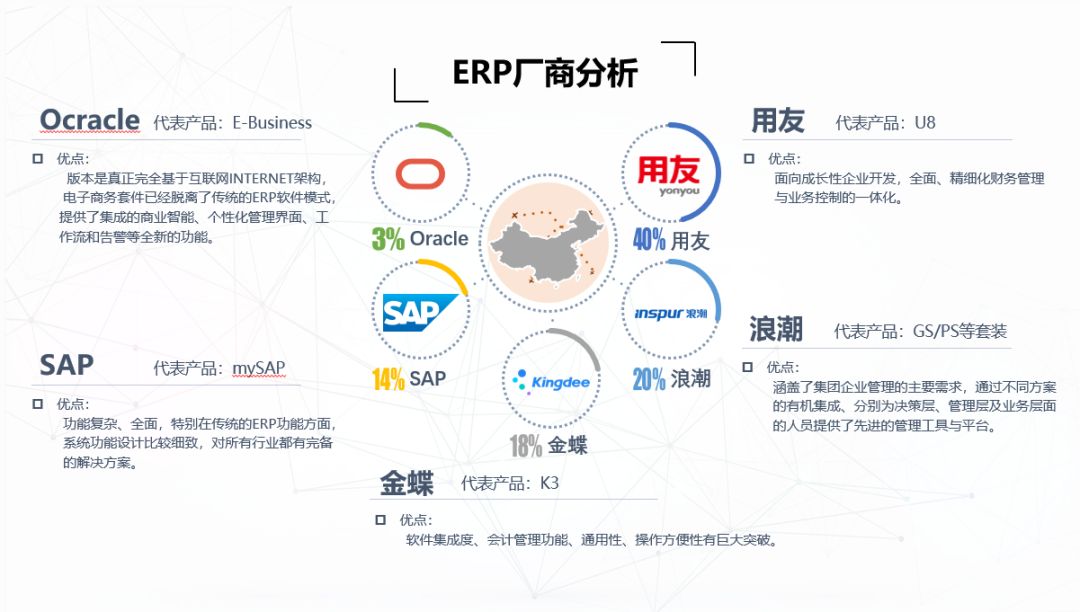
通过目录的触发器,我们能够实现点击题目列表,自动打开相应的题目,回答正确自动弹出“回答正确”的弹窗。点击返回目录,自动跳转到目录页,同时刚才所选的题目序号自动隐藏。
此外回答过的题目自动隐藏这一效果,结合链接的功能,实现了整个答题环节的全部闭环操作!“狂拽炫酷吊炸天”有木有!
此外,在平时工作中,我们也可以通过“触发器”来实现突出重点、依次讲解等演讲需要。
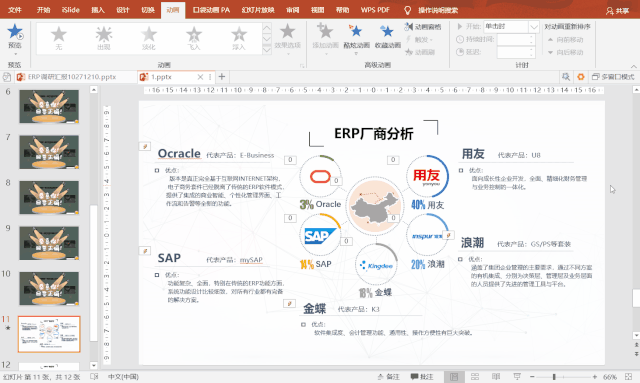
这是一页普通的ERP厂商介绍的PPT,客户提出要求,要求实现主讲人点到哪个厂商时自动出现厂商的相关信息,并且现场需要互动,所以需要随机选择。这个需求如果用我们一般的动画效果是没办法实现的,因为常规的动画效果都是有顺序性的,在设置动画的时候就已经决定了这一项内容何时出现。基于客户的需求,我们可以利用“触发器”来解决这一问题:
首先,将原有的内容保持不变;
然后,逐一添加每一个公司的市场份额、相关介绍信息等;
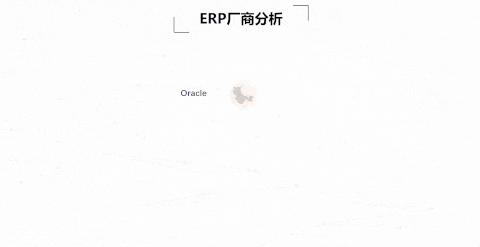
最后,设置每个公司介绍内容的动画为上浮,并设置触发器为通过单击每个品牌名称出现(比如设置用友的介绍触发器选择单击“用友”)。

下面我们来实际播放一下:
通过这一功能,实现了演讲者向客户或观众演讲时,可以灵活地根据领导或现场观众的要求来选择某一个内容进行展示,一方面解决了展示顺序不受控的难题,另一方面不显示全部内容给观众留下悬念,提升现场的互动氛围。
通过以上关于“触发器”这一功能的深入挖掘,我们也能发现PPT中的任何一个功能都不是无用的,关键是要看我们是否能够深入了解每一个功能的价值点。通过发散思维,结合PPT中其他功能,可以实现很多我们“意想不到”的效果!
PPT教程文章推荐
想要PPT变高级?教你一个小白都能学会的技巧,让PPT你的大!变!样~
PPT设计总是很单调?不如试试换个动态背景,超精彩!(PPT教程)
PPT小技能:如何利用PPT快速生成二维码?
如何设计PPT标题才出彩?掌握4个技巧就够了
点击“阅读原文”,获取更多资讯!
文章为用户上传,仅供非商业浏览。发布者:Lomu,转转请注明出处: https://www.daogebangong.com/fr/articles/detail/PPT%20Tutorial%20A%20new%20colleague%20actually%20used%20PPT%20to%20build%20an%20independent%20answering%20platform.html

 支付宝扫一扫
支付宝扫一扫 
评论列表(196条)
测试